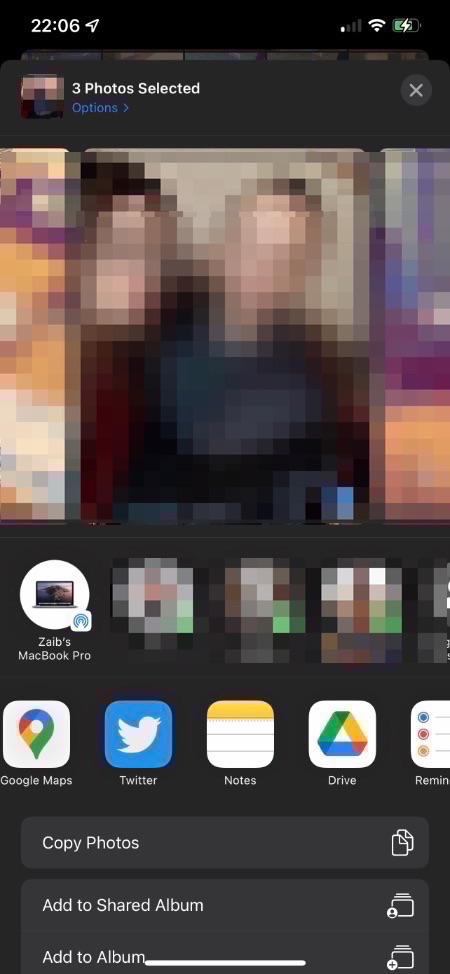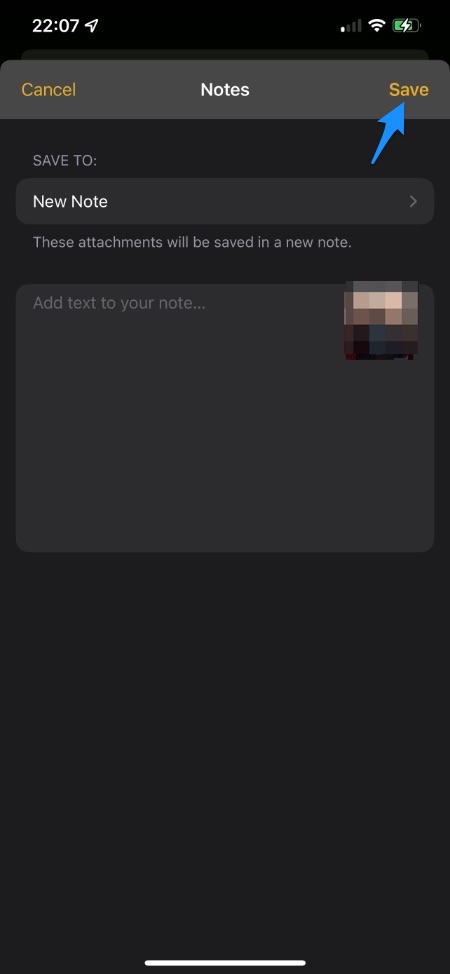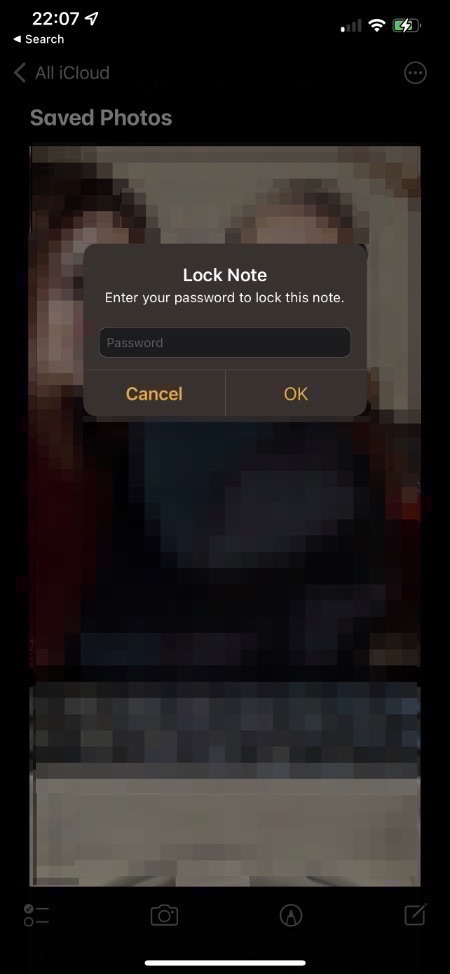Σε αυτόν τον οδηγό θα μοιραστούμε βήμα προς βήμα πώς μπορείτε να προστατεύσετε με κωδικό πρόσβασης τις ιδιωτικές φωτογραφίες και τα βίντεό σας και να τα ανοίξετε με σάρωση Face ID ή Touch ID.
Πολλοί άνθρωποι έχουν ευαίσθητες ιδιωτικές φωτογραφίες στο iPhone τους που δεν θα ήθελαν ποτέ να δει κανείς. Εάν είστε κάποιος απο αυτούς με απόρρητες φωτογραφίες στην εφαρμογή Φωτογραφίες του iPhone σας, τότε υπάρχει ένας τρόπος να προστατεύσετε τέτοιες φωτογραφίες με το Face ID ή Touch ID στο iPhone χρησιμοποιώντας μια απλή αλλά αποτελεσματική συμβουλή.
Το iOS δεν επιτρέπει στους χρήστες iPhone να προστατεύουν με κωδικό πρόσβασης ή το Face ID τις φωτογραφίες τους. Ακόμη και οι φωτογραφίες και τα βίντεο που είναι αποθηκευμένα στον φάκελο «Κρυφό» της εφαρμογής Photos είναι προσβάσιμα χωρίς κωδικό πρόσβασης ή σάρωση Face ID.
Μια λύση για αυτό το ζήτημα είναι να χρησιμοποιήσετε ένα τέχνασμα της εφαρμογής Notes που σας επιτρέπει να προστατεύσετε με κωδικό πρόσβασης μια Σημείωση, στην οποία μπορείτε επίσης να αποκτήσετε πρόσβαση με σάρωση Touch ID ή Face ID. Μπορείτε να αποθηκεύσετε τις προσωπικές σας φωτογραφίες σε αυτήν τη σημείωση με προστασία κωδικού πρόσβασης και να διαγράψετε φωτογραφίες από τη συλλογή φωτογραφιών σας και έτσι να τις τοποθετήσετε πίσω από τη βιομετρική προστασία.
Προστατέψτε τις ιδιωτικές φωτογραφίες με το Face ID
Ακολουθήστε τα βήματα που περιγράφονται παρακάτω για να προστατέψετε τις ιδιωτικές φωτογραφίες με το Face ID χρησιμοποιώντας την εφαρμογή Σημειώσεις.
1. Ανοίξτε την Φωτογραφίες και επιλέξτε όλες τις φωτογραφίες που θέλετε να προστατέψετε με το Face ID.
2. Μόλις επιλεγούν όλες οι φωτογραφίες, πατήστε το Κοινή χρήση από την κάτω αριστερή πλευρά της οθόνης.
3. Σημείωση από τη σειρά των εφαρμογών βρείτε το Σημειώσεις και πατήστε πάνω του.
4. Επιλέξτε το φάκελο στον οποίο θέλετε να αποθηκεύσετε τη σημείωσή σας και προαιρετικά πληκτρολογήστε κείμενο για τη νέα σας σημείωση και πατήστε το Αποθήκευση .
5. Κλείστε τις Φωτογραφίες και ανοίξτε τις Σημειώσεις στο iPhone, το iPad ή το Mac σας.
6. Βρείτε τη σημείωση που μόλις δημιουργήσατε με τις προσωπικές σας φωτογραφίες και πατήστε το κουμπί μενού ( … ) από την επάνω δεξιά γωνία.
7. Πατήστε το κουμπί « Κλείδωμα » και εισαγάγετε έναν κωδικό πρόσβασης για να προστατεύσετε αυτήν τη σημείωση.
8. Τώρα ανοίξτε την εφαρμογή Φωτογραφίες και διαγράψτε τις φωτογραφίες που έχετε προσθέσει στη σημείωσή σας.
Αυτό ήταν, έτσι μπορείτε εύκολα να προστατεύσετε τις ιδιωτικές φωτογραφίες στο iPhone με Face ID ή Touch ID και να έχετε το κεφάλι σας ήσυχο όταν παραδίδετε το iPhone σας σε κάποιον άλλο.
Όταν προστατεύετε με κωδικό πρόσβασης μια σημείωση, θα έχει τον ίδιο κωδικό πρόσβασης σε όλες τις συσκευές iCloud σας, συμπεριλαμβανομένων των iPhone, iPad, Mac κ.λπ.